清华同方通用机WIN10改WIN7的安装步骤和注意事项
一.进入BIOS更改启动项和主板的硬盘模式
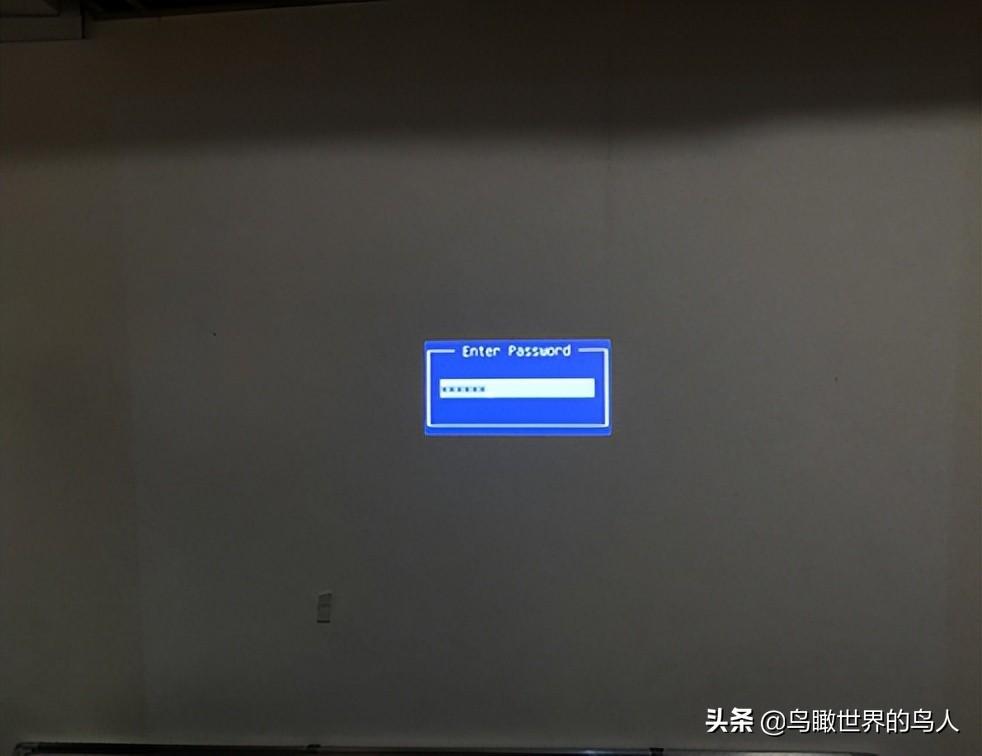
1. 开机按DELETE键进BIOS 提示输入密码,密码是THTFPC,不区分大小写
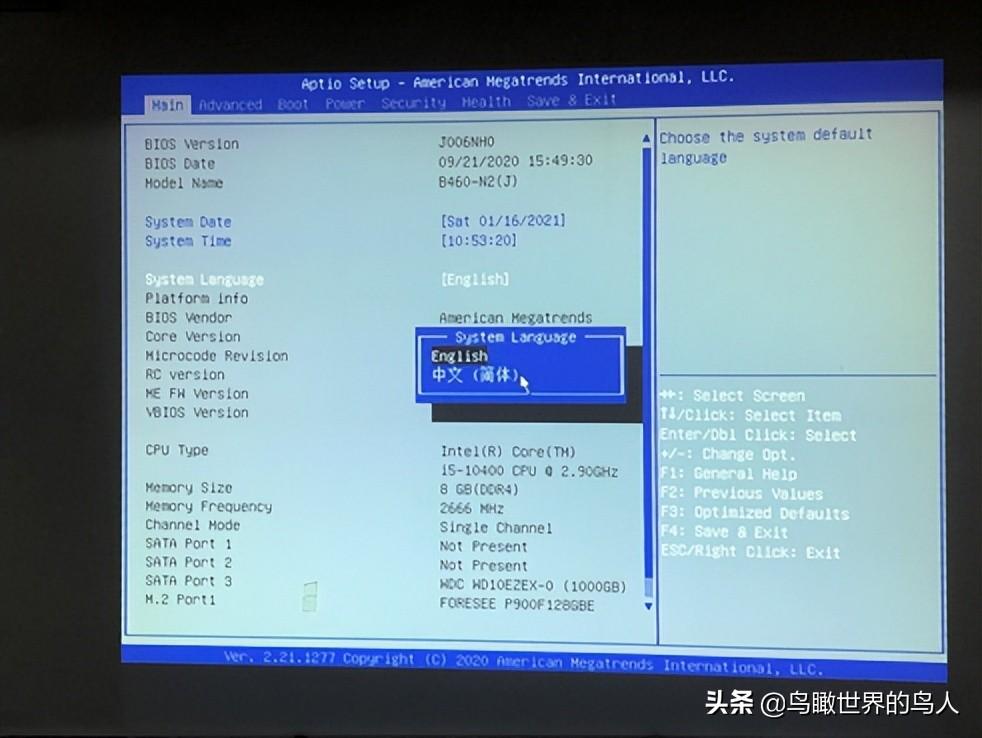
2.进来以后视使用习惯用中文和英文都行。不论怎么改变,设置的位置都是一样的
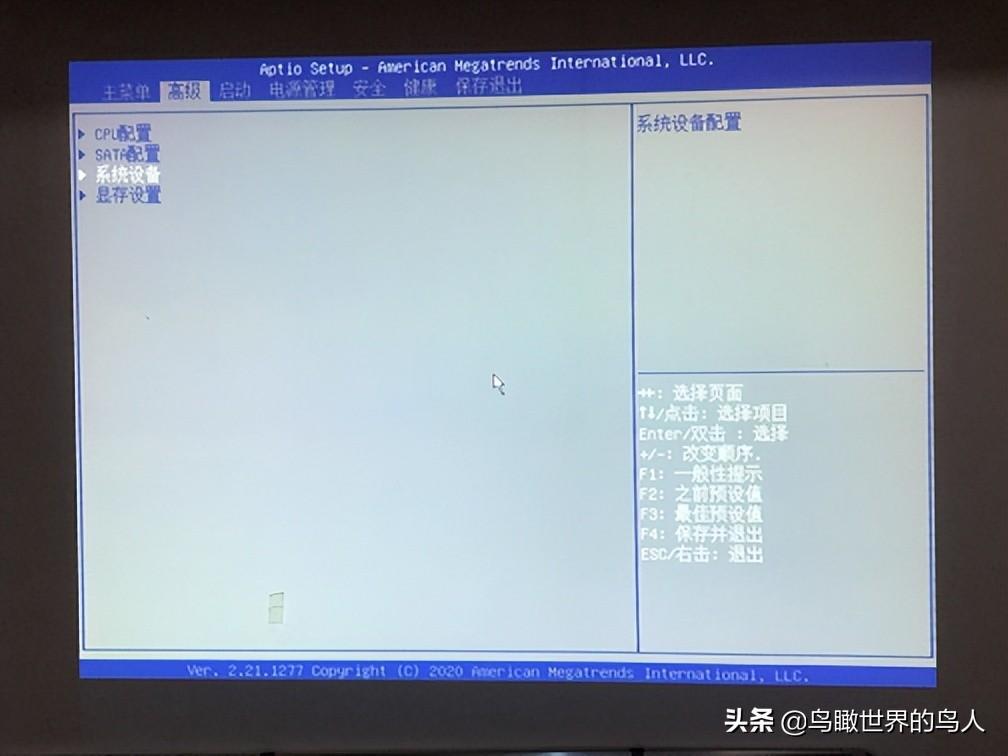
3.这里是关闭同方教育的方式,如果不在乎开机的10秒钟时间可以无视
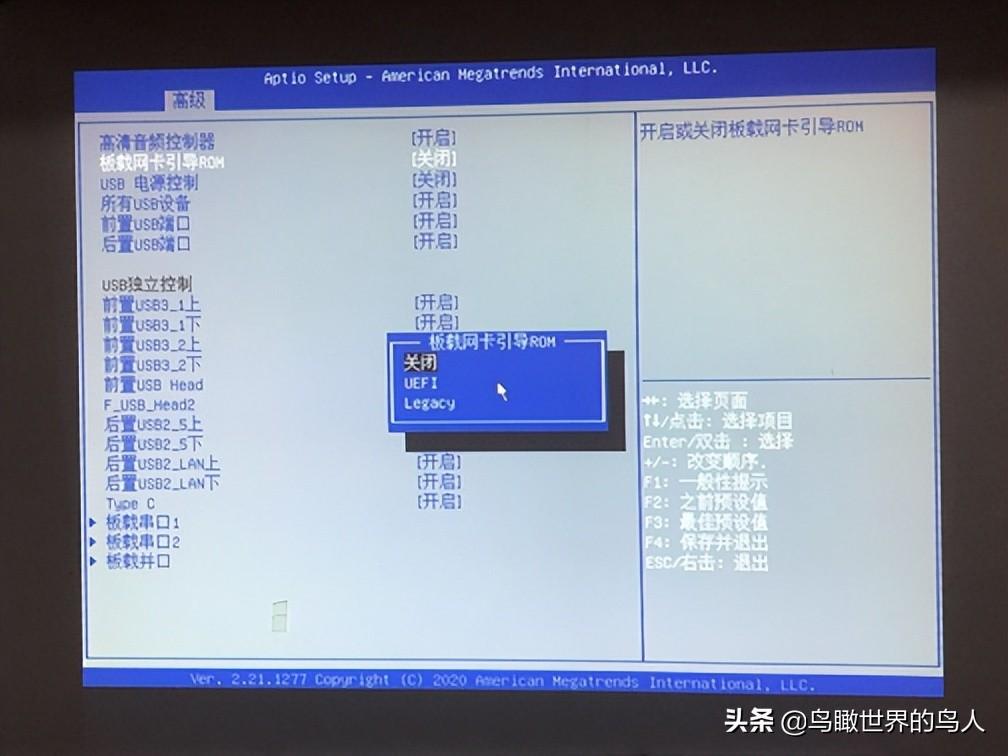
版本不一样估计会有些许区别,群内原来也有教程,我就不重复赘诉了
二,把自己的启动盘设置为开机第一引导

1. 在启动项1找到自己的启动盘,设置为第一启动项。如果找不到的话,看你的启动盘是U盘还是移动硬盘。
分别去最后的倒数三个菜单内。看自己启动盘的存储类型,找到对应的盘符,设置为第一启动后再回到启动项#1就能设置了
2.如果CSM没打开就打卡。已经打卡就不用管它
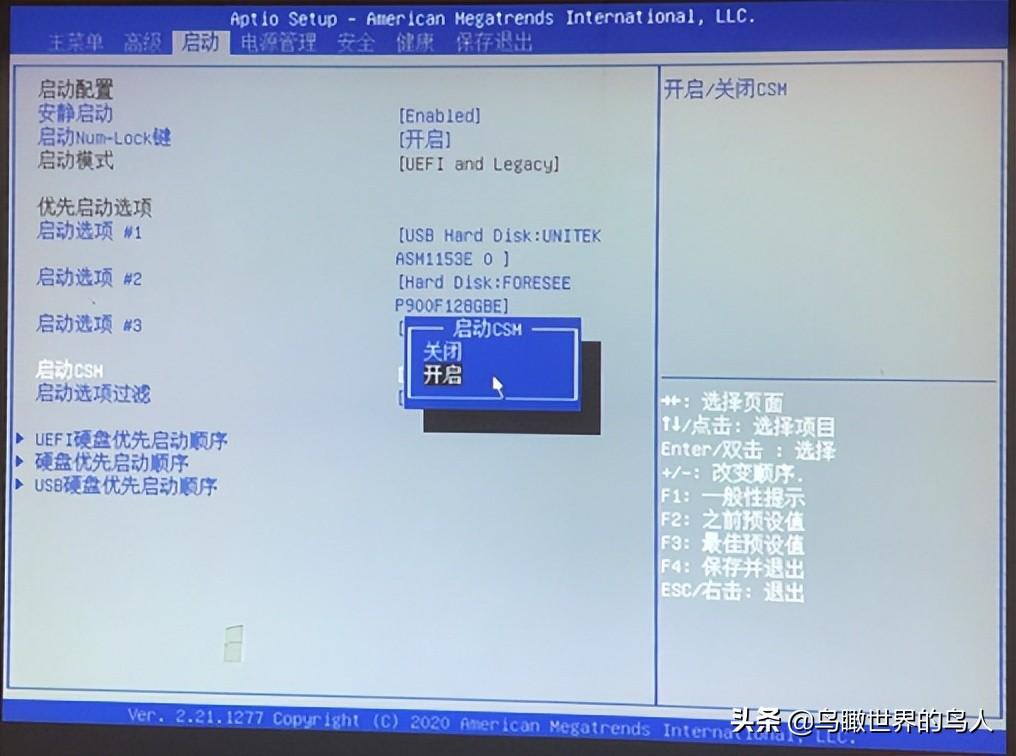
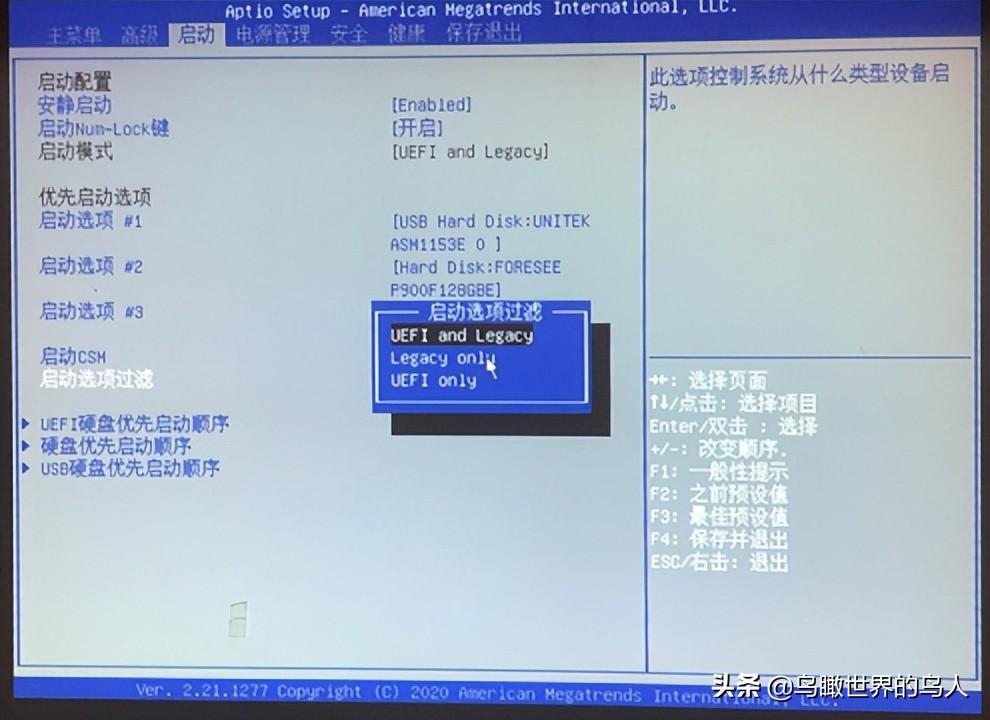
2. 选择UEFI和LEGACY的兼容模式。
4.到安全菜单里把安全启动选项关闭,不关闭有可能会造成无法安装。
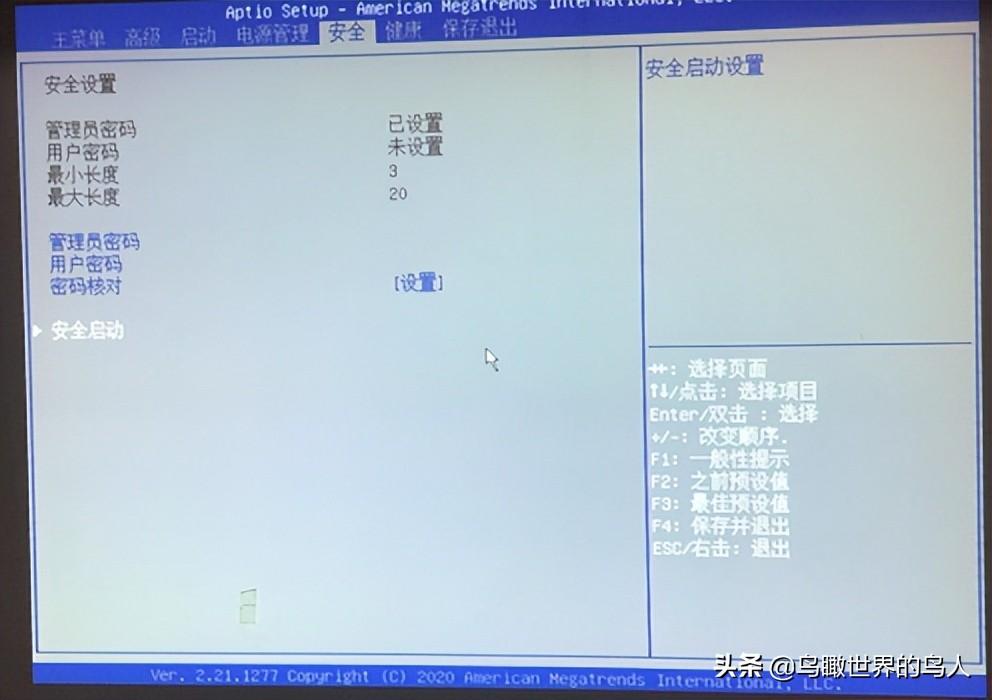
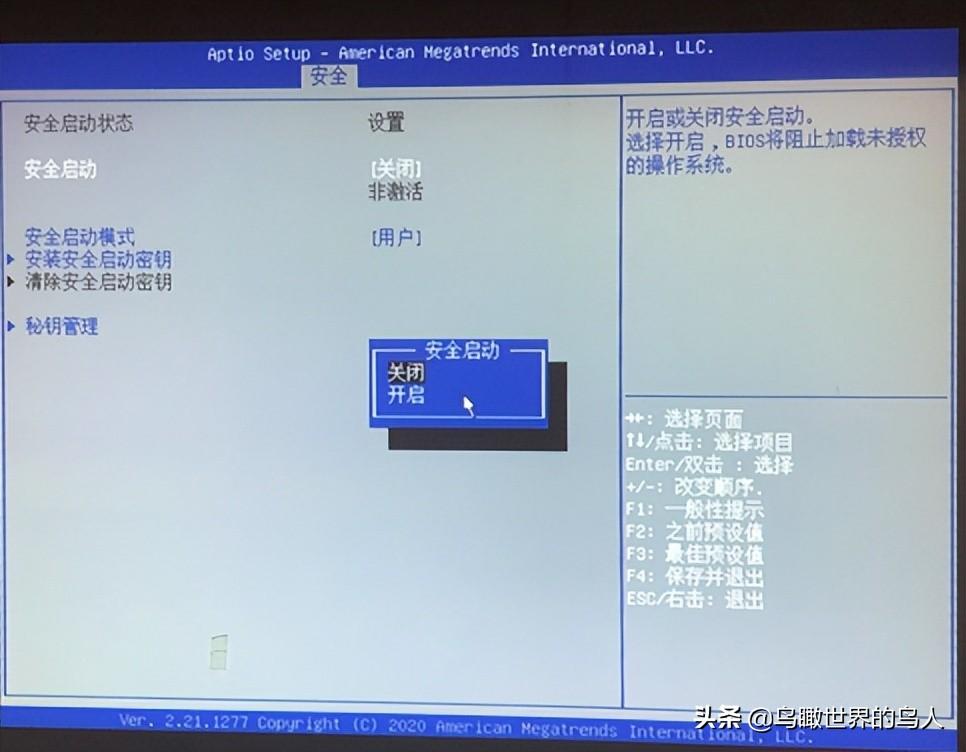
5.最后保存并且退出
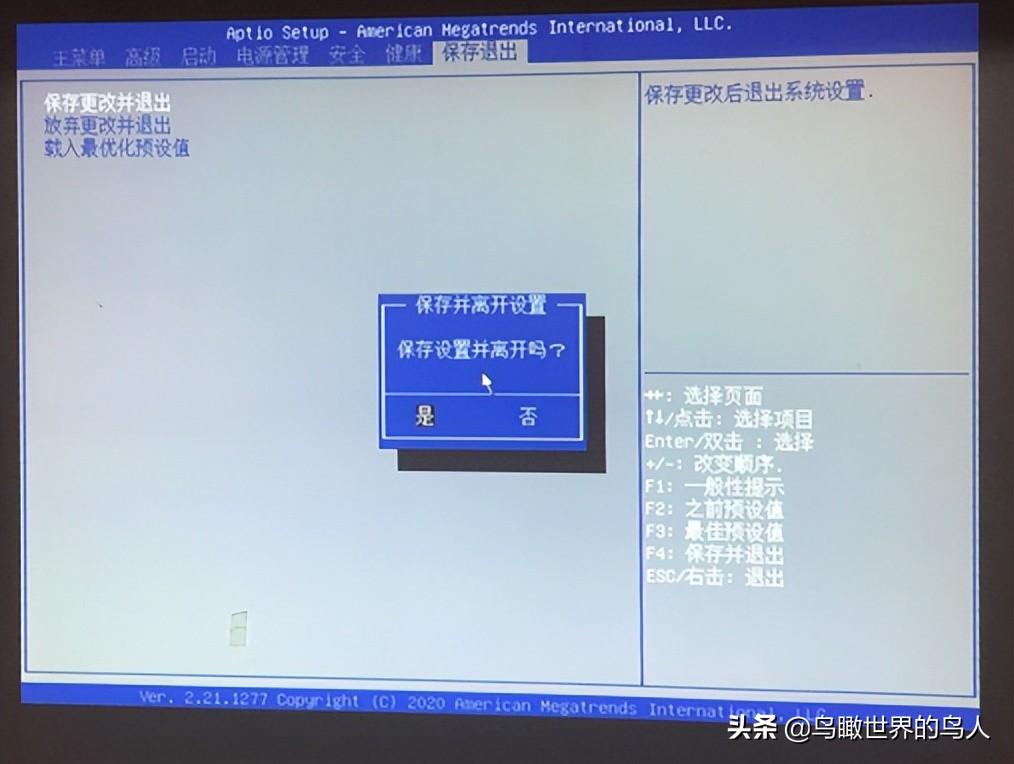
二、进入PE安装系统
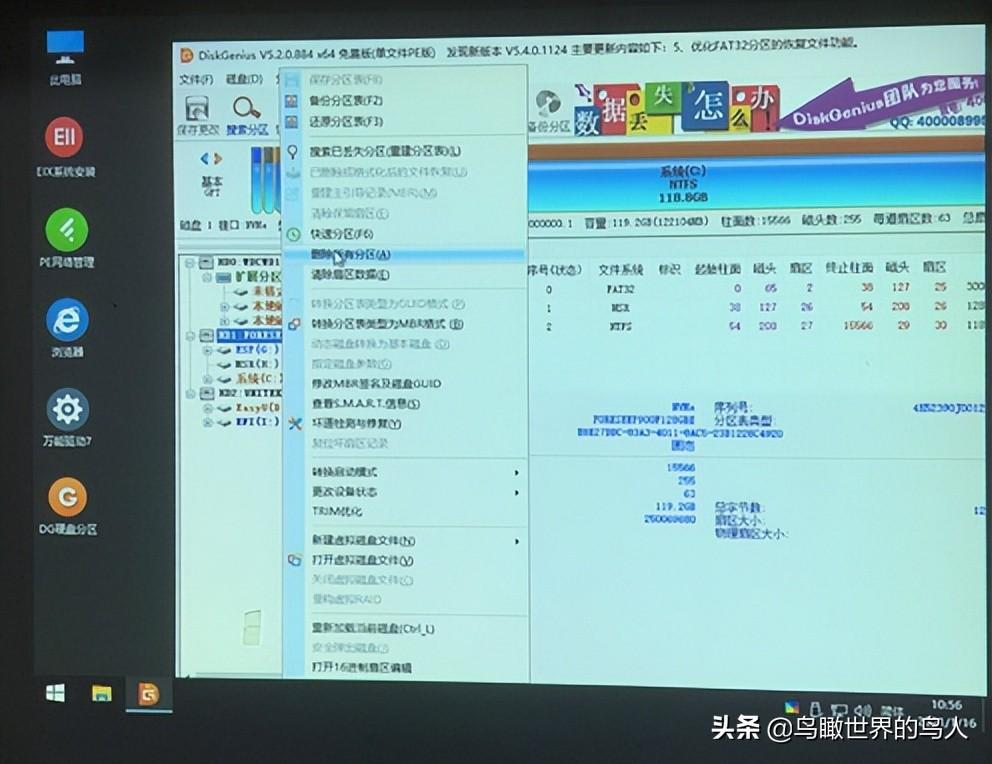
1. 打开DG硬盘分区工具找到对应的系统盘可以删除整盘重新分区,也可以单独格式化系统盘,后安装系统就行了(我个人习惯是重新分区)
注:硬盘模式用GUID或者MBR视个人情况而定,只要安装后没问题,用什么格式都一样,我这里是用GUID安
装的
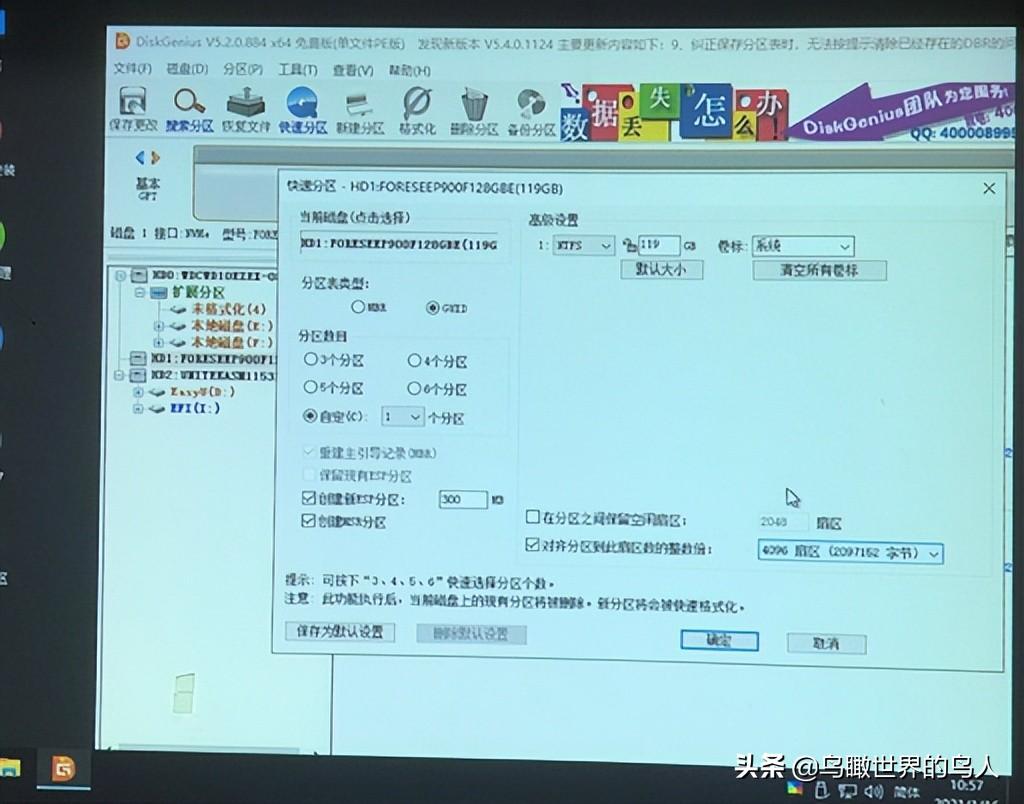
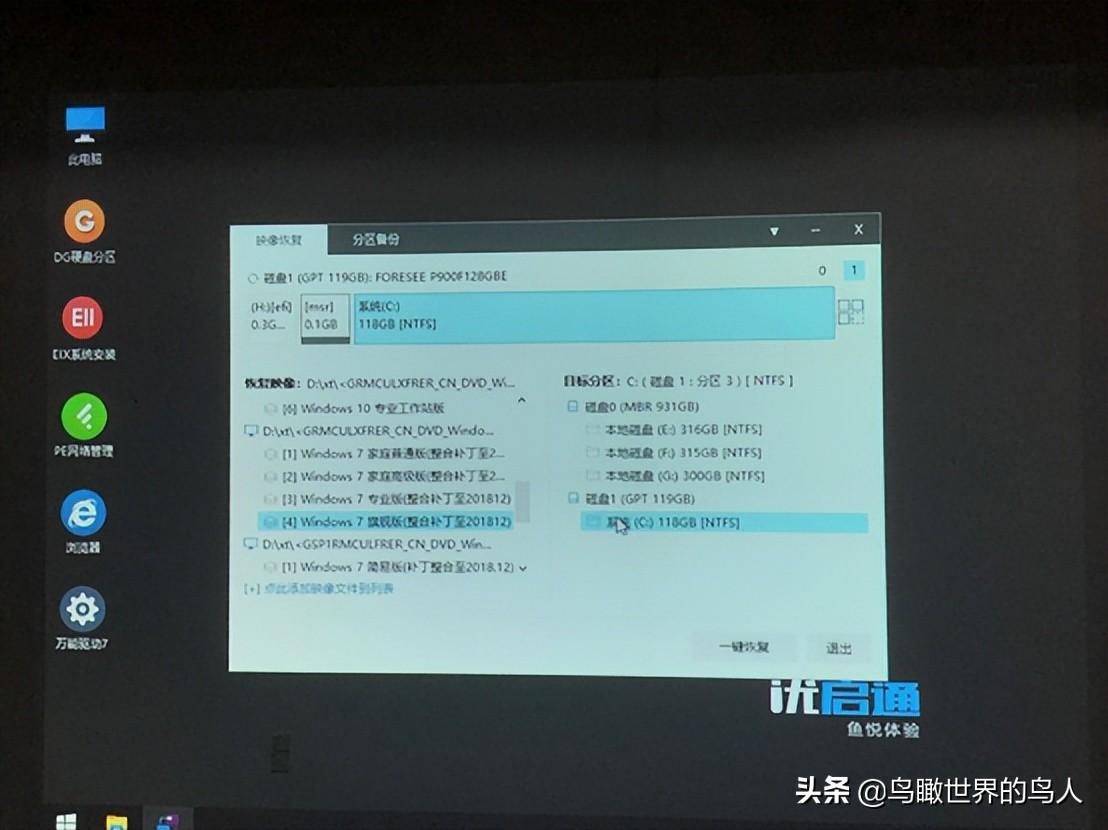
2. 系统的安装方式用一键安装和手动GHOST安装都行,习惯哪个用哪个。安装方式就不复述了
注意:如果你的系统包是网上做的,集成了最新的驱动的。可以选择安装后直接重启电脑安装系统,不需在PE环境下注入驱动。如果是官方安装包就不能重启,需要注入驱动后才能重启,要不然会无法使用USB鼠标键盘。
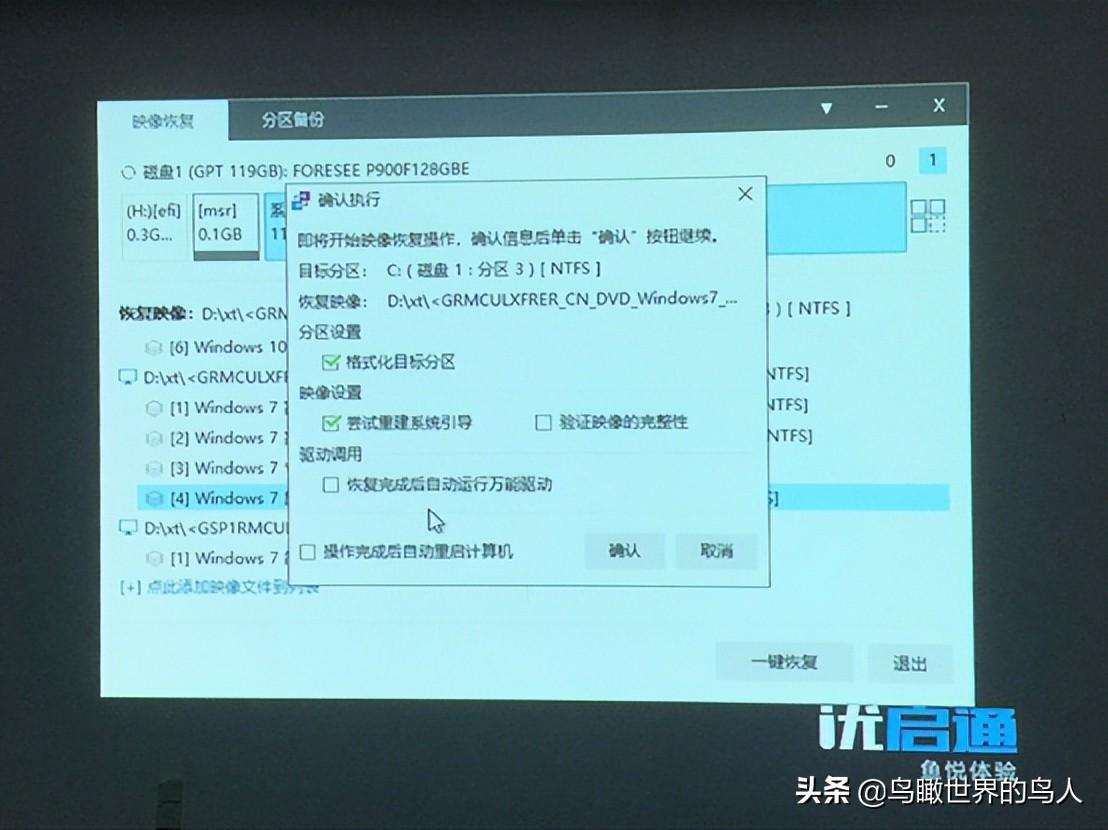
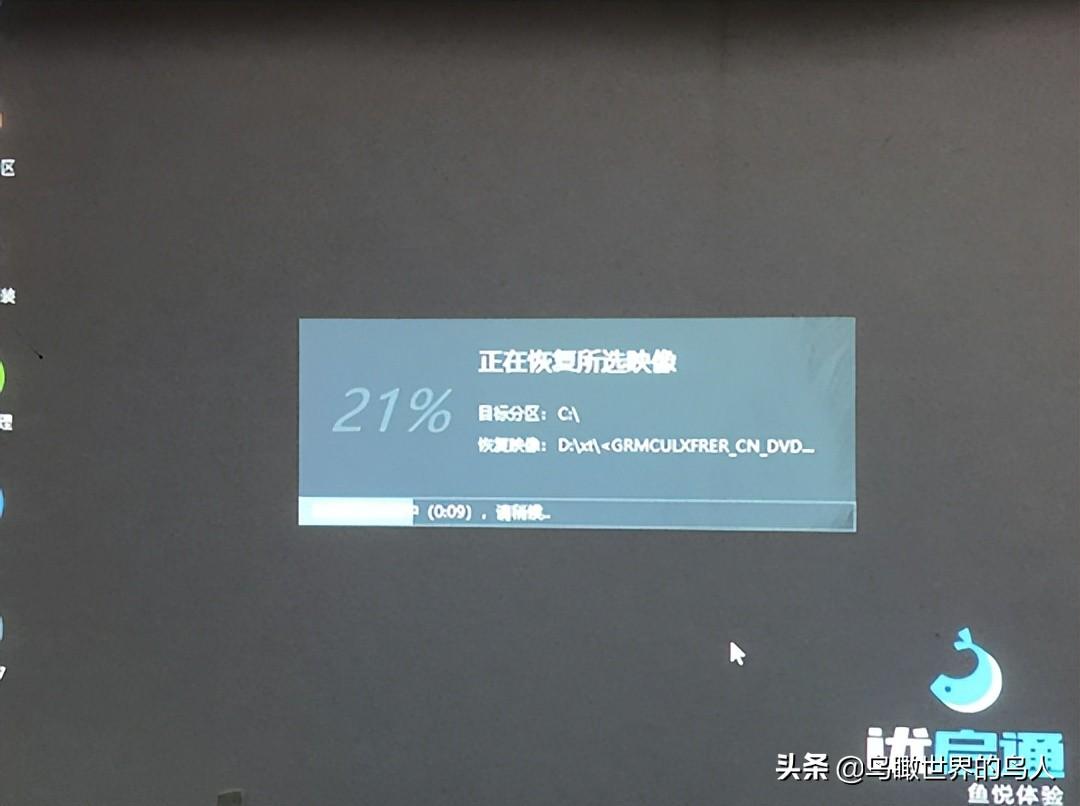
3.等待系统正常解压就行了
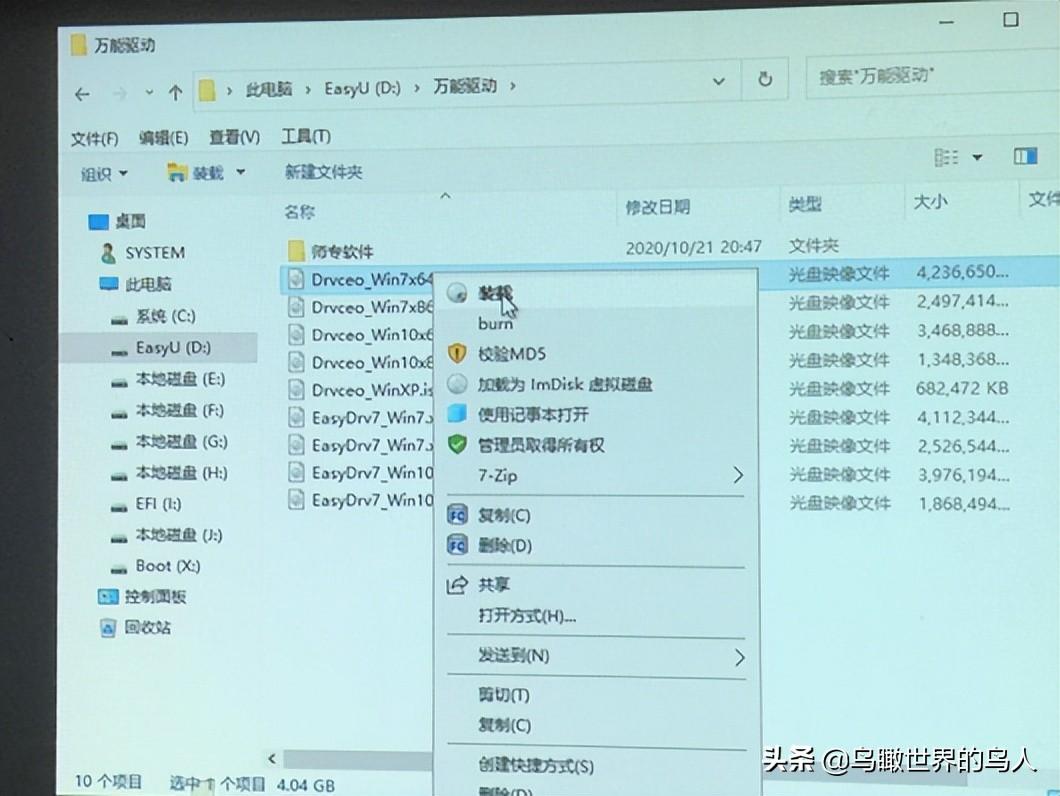
3. 我这里是因为使用了官方系统包,所以需要在PE下注入系统驱动。我用的驱动总裁的离线驱动包。8代以后改WIN7只建议使用驱动总裁打驱动。不推荐其他的驱动安装软件。
用第三方GHOST包的可略过此步骤
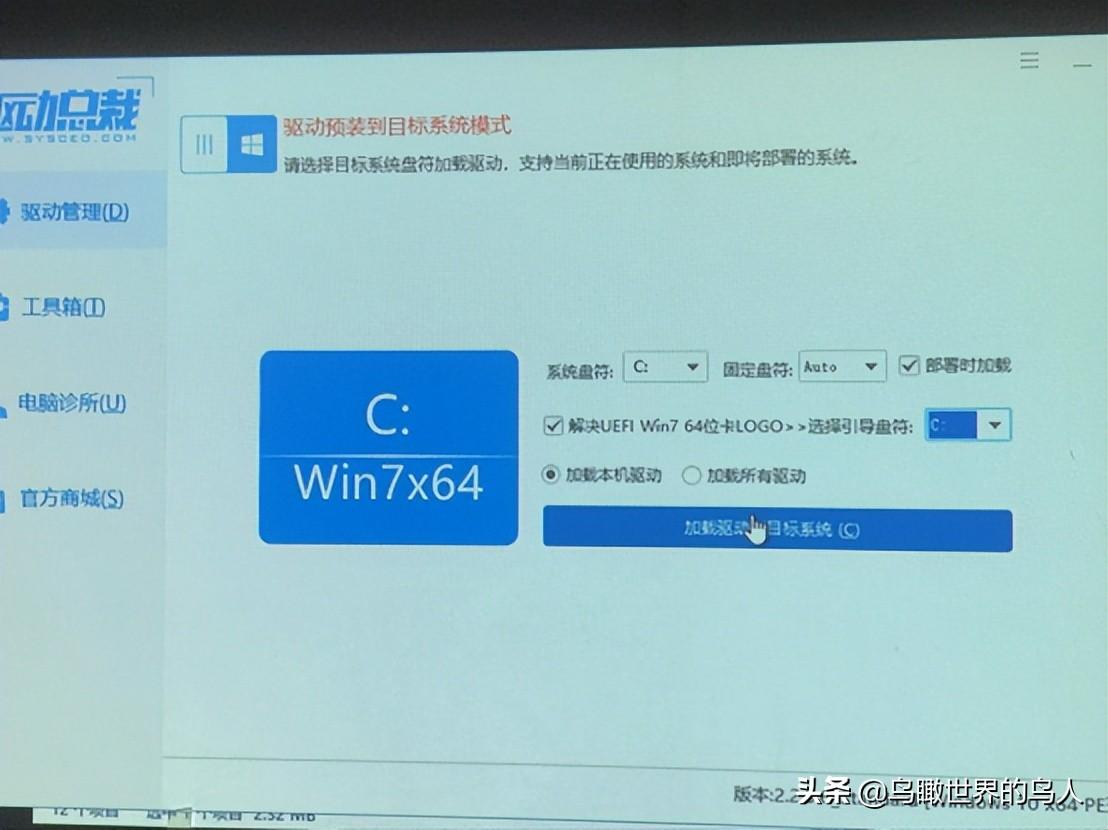
4. 继续补全驱动。这个软件带卡WIN7 LOGO修复功能
注意:如果重启后BIOS启动项也设置对了,开机卡左上角光标。不要犹豫,直接再格系统盘重新安装吧。
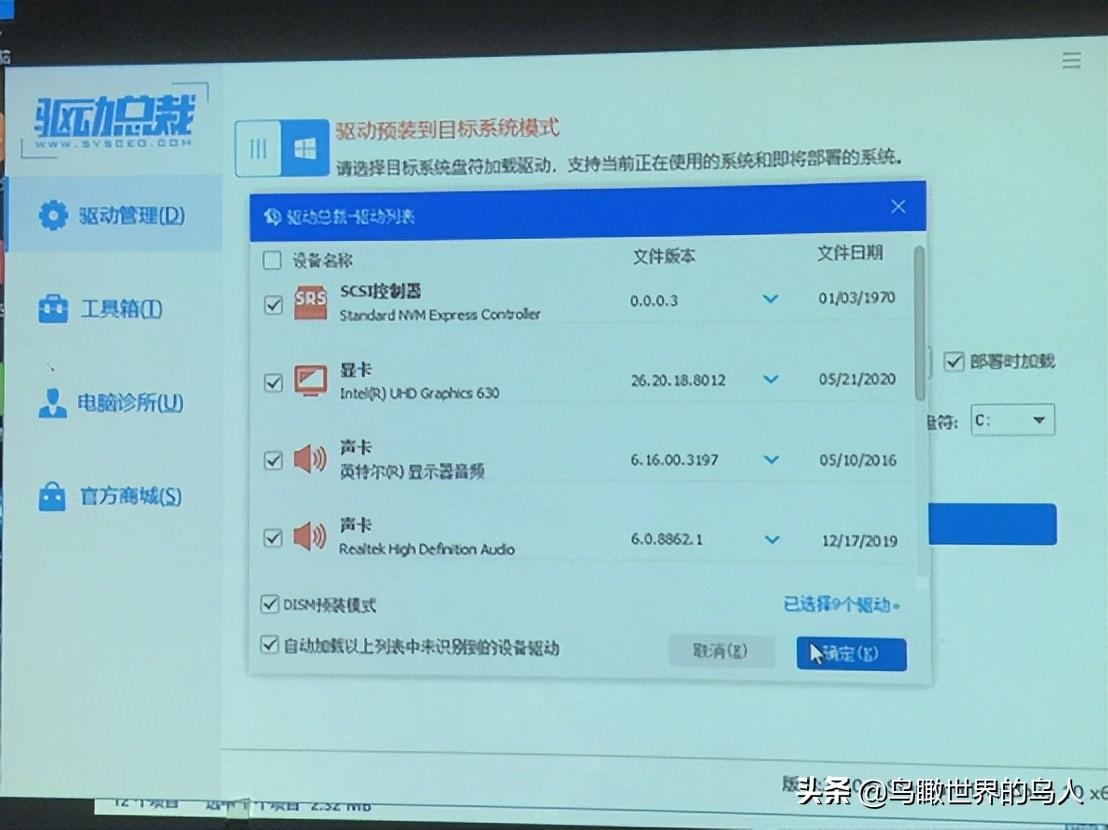
三、系统安装完成,改回正确的启动项。能正常启动就不用改回了
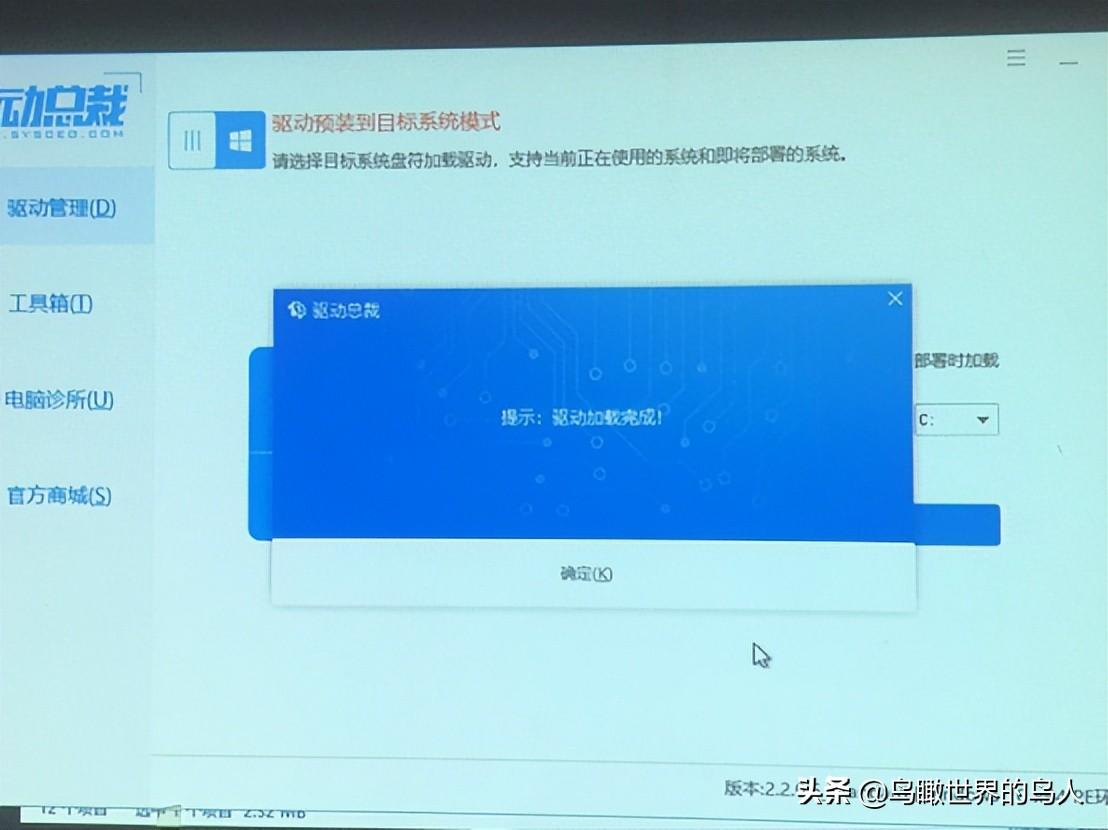
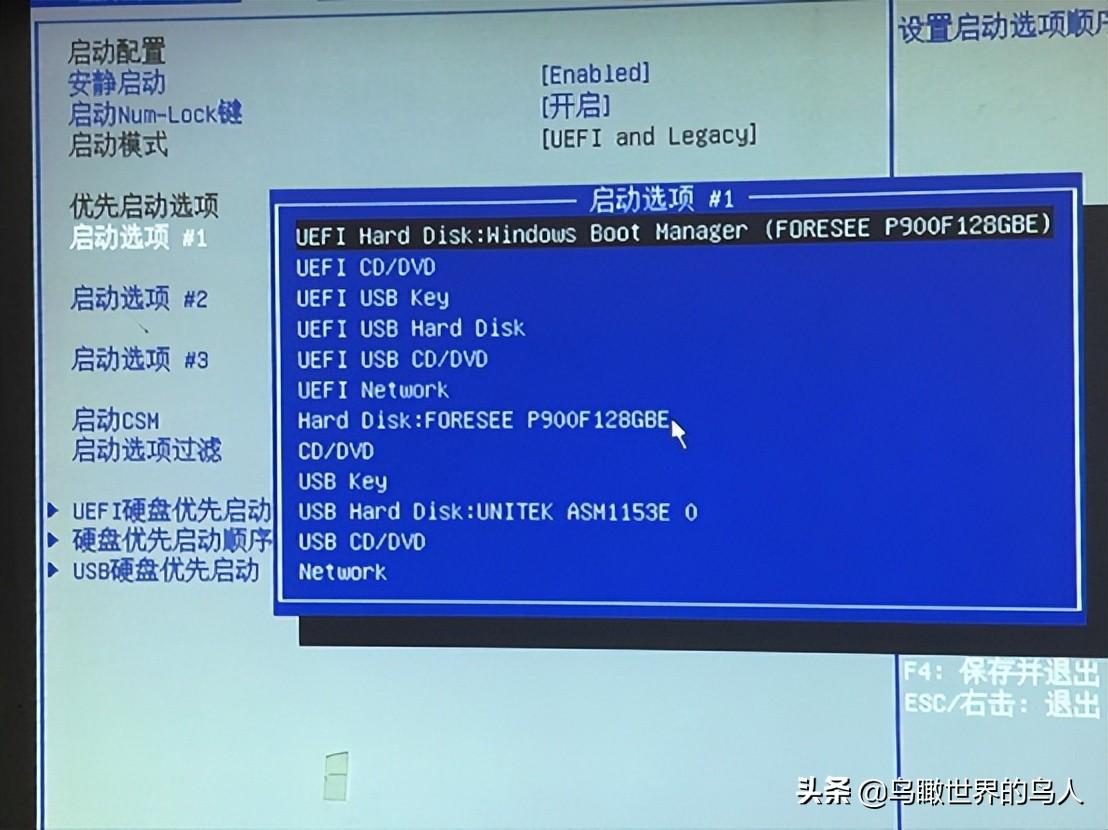
1.把启动项改回原来的。硬盘模式是WIN10格式的就一点要选这个启动项启动,要不然又可能会无法启动

3. 如果找不到系统盘的启动项了,就到下面倒数的三项内,找到对应的硬盘类型,把自己要设置的盘选为启动项1之后,就能在优先启动项里看到了。
之后等待系统的正常安装就行了

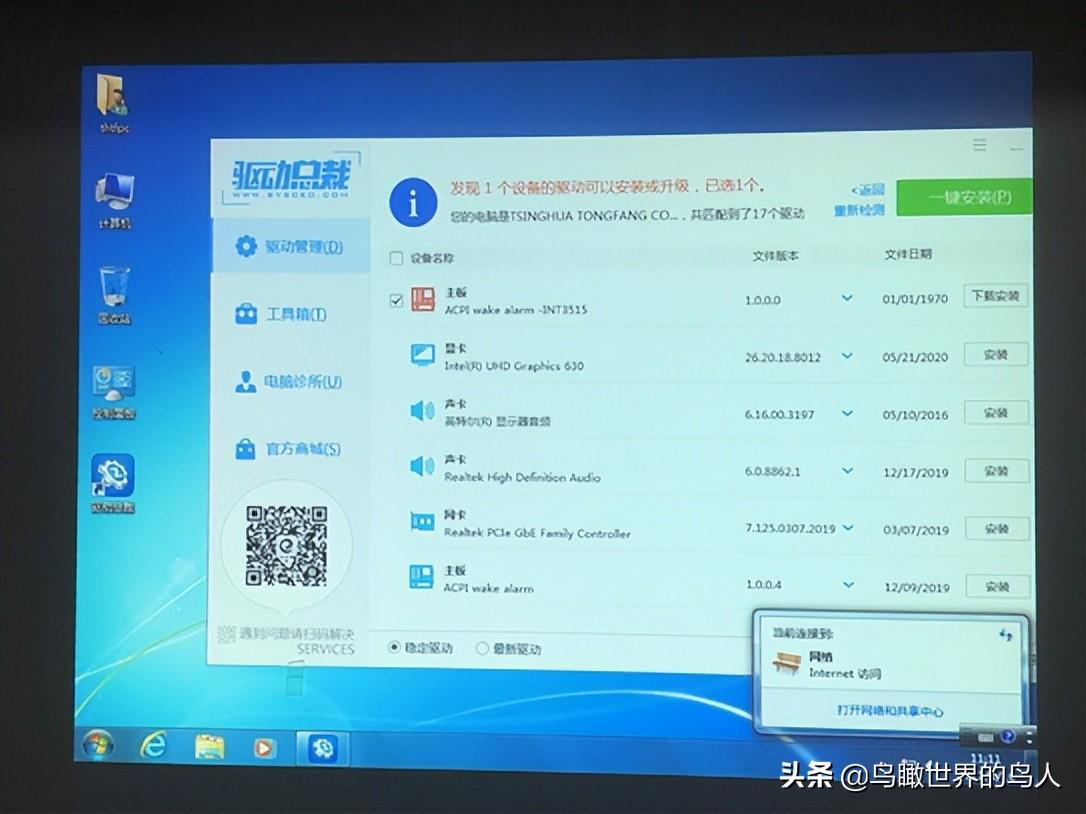
4.成功进入系统后,联网后继续用驱动总裁检查驱动,离线驱动是没有实时更新的,所以要联网补全驱动
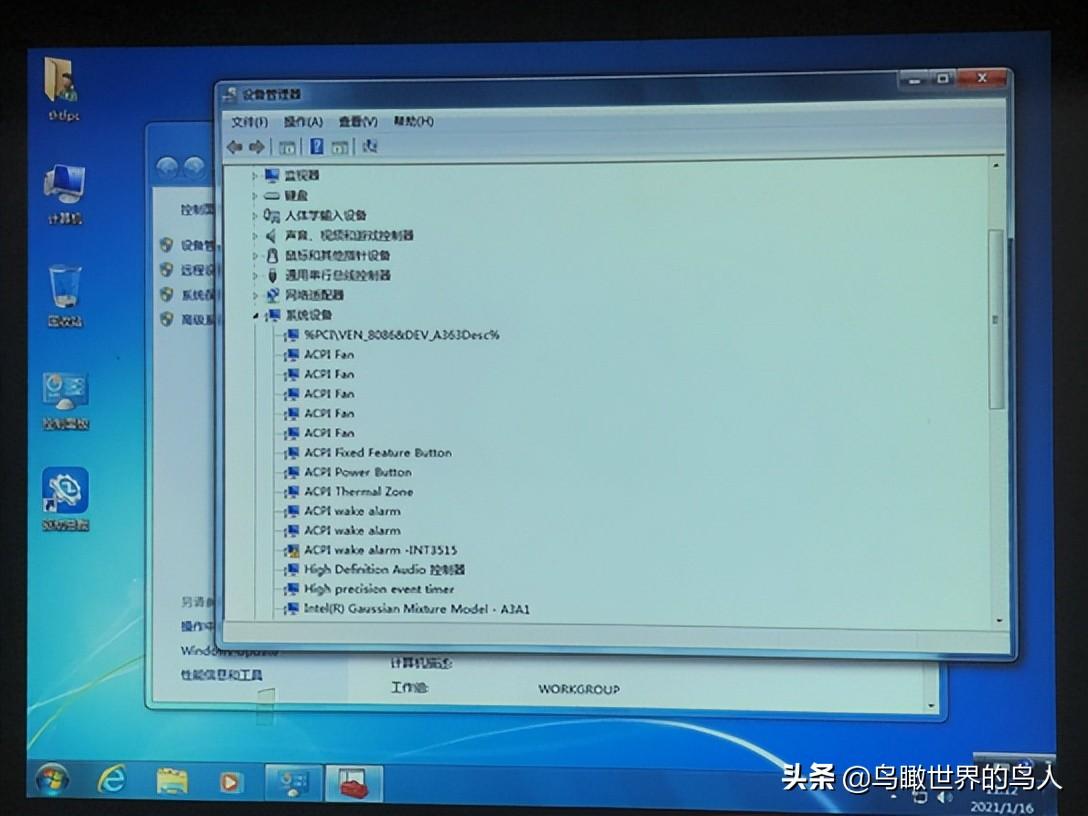
5.驱动补全后检查驱动是否正常。如果实在无法修复带感叹号的驱动,只要不影响使用就不用管它了。
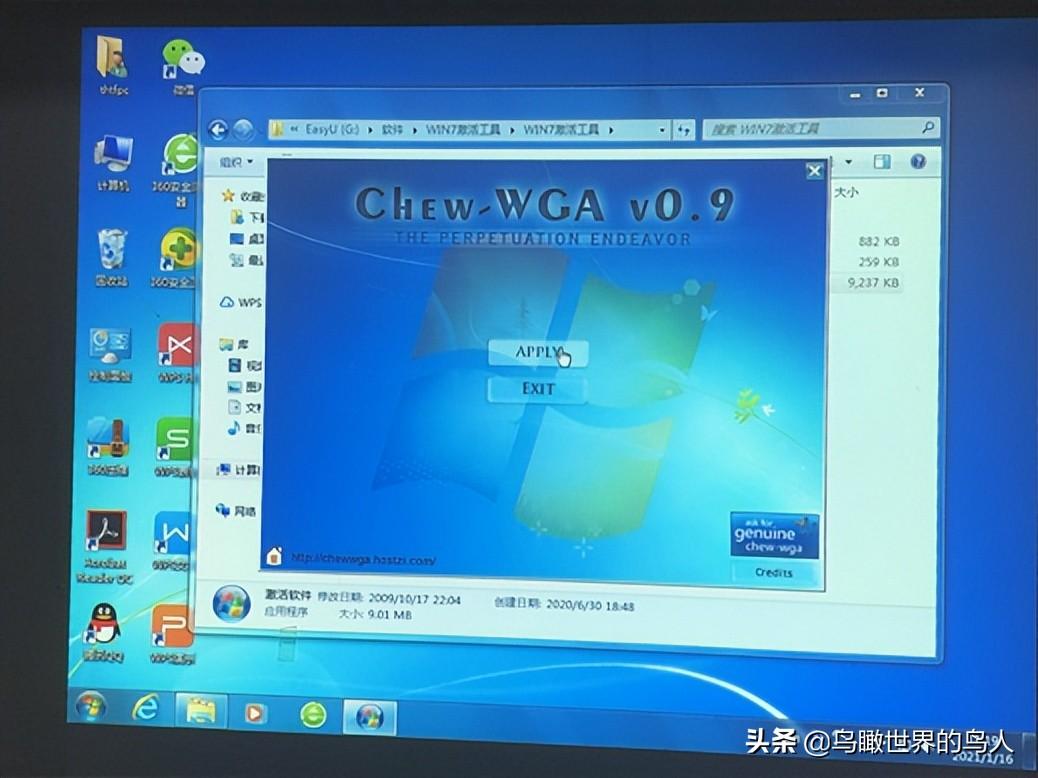
6.安装完常用软件后,激活系统。完成系统安装
四.目前改WIN7遇到的问题
1. 安装完系统后卡左上角光标
目前解决方法是系统盘用GUID模式的硬盘直接装WIN7
2. 卡LOGO
应该是驱动没装好导致的,有点像WIN10转圈圈,进PE重装即可
3. 安装完成后HDMI 无显示
用UEFI+传统模式 的混合模式安装系统即可
4. 系统安装完成后,安装打印机,可正常安装却看不到打印机图标。
看系统驱动是否正常,用驱动总裁检查驱动,稳定模式不行就用最新模式把驱动补好。打印机在安装完驱动后可手动添加打印机即可正常打印。但是如果时间充裕建议重装系统进行完美解决。
这是目前的问题处理汇总,但是不是唯一的解决方法,








